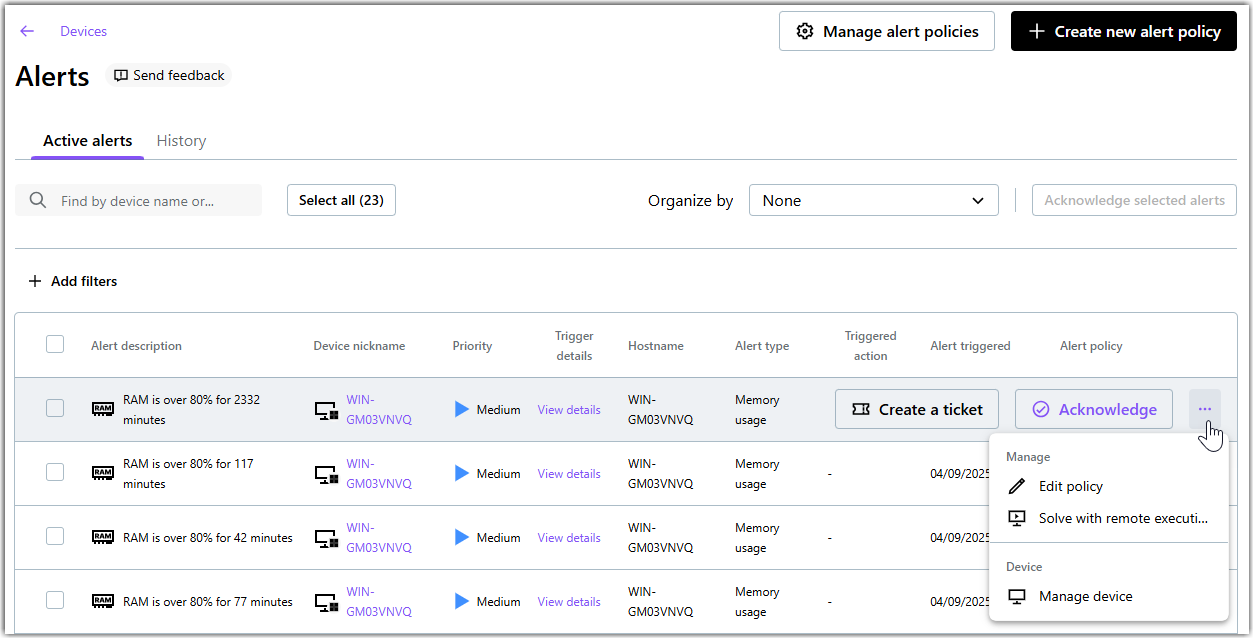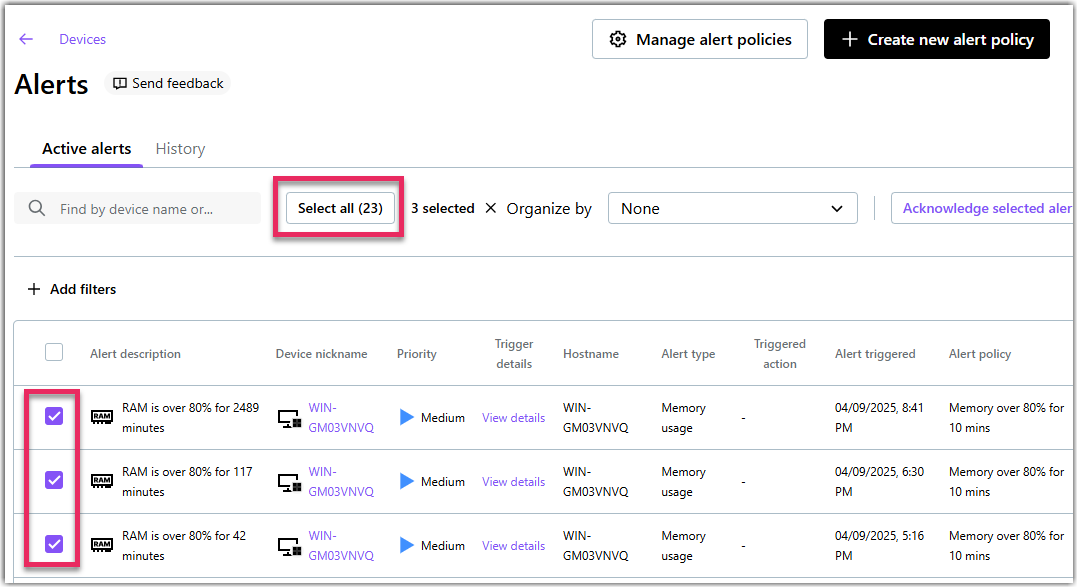Gerencie os alertas recebidos em LogMeIn Resolve
Veja como tratar alertas recebidas.
Remember: Os alertas estão disponíveis para usuários com licenças Standard ou Premium. Os alertas podem ser configurados somente para dispositivos verificados.
Important: Quando um dispositivo estiver em um grupo ao qual você não tem acesso, você não verá esse alerta.
Reconhecer vários alertas na tela Console
Dependendo de como você recebe alertas de dispositivos, pode ter vários alertas do mesmo tipo, migrando do mesmo dispositivo. Quando você tem uma quantidade desanimadora de alertas, pode selecionar e reconhecer facilmente esses recursos juntos.
Visualizar dispositivos que disparam alertas em um dispositivo móvel
Before you begin: Para receber notificações push no seu dispositivo móvel, uma política de alerta deve ser configurada para enviar notificações push especificamente para você. Para obter mais informações, consulte
Configure alertas em LogMeIn Resolve.
Os aplicativos podem visualizar os alertas no
Console e em seus dispositivos móveis no aplicativo
LogMeIn Resolve Agent. No celular, no entanto, você só pode verificar os detalhes do dispositivo que emitiu um alerta. Para confirmar um alerta, você deve fazer login no
Console.
Perguntas frequentes
- Como posso visualizar os alertas reconhecidos anteriormente?
- Você pode visualizar esses alertas na guia Histórico da página Alertas.
- Posso reativar a política de um alerta reconhecido?
-
Na guia
Histórico da página
Alertas, passe o mouse sobre um alerta reconhecido e selecione
Reativar.
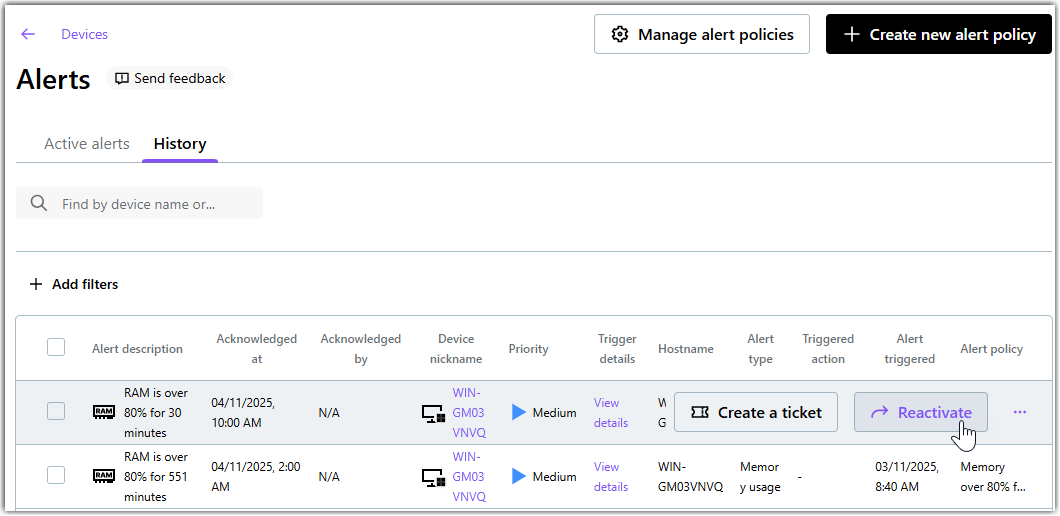
- E se um agente não receber notificações por push em seu celular?
-
Certifique-se de que o agente tenha as seguintes configurações:
- A política de alerta está configurada para enviar notificações por push para o agente
- O agente tem o aplicativo LogMeIn Resolve instalado em seu dispositivo móvel
Article last updated: 17 April, 2025